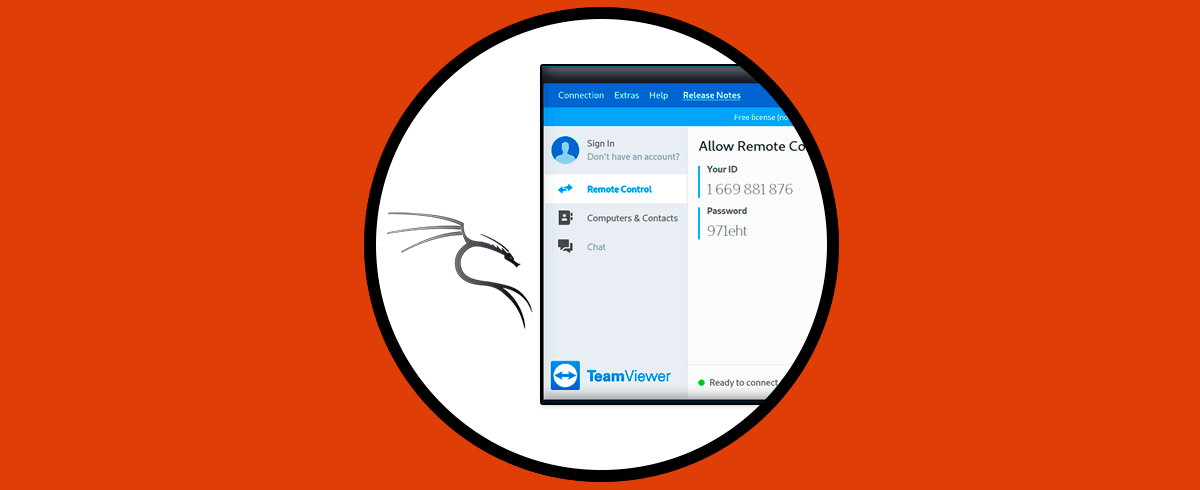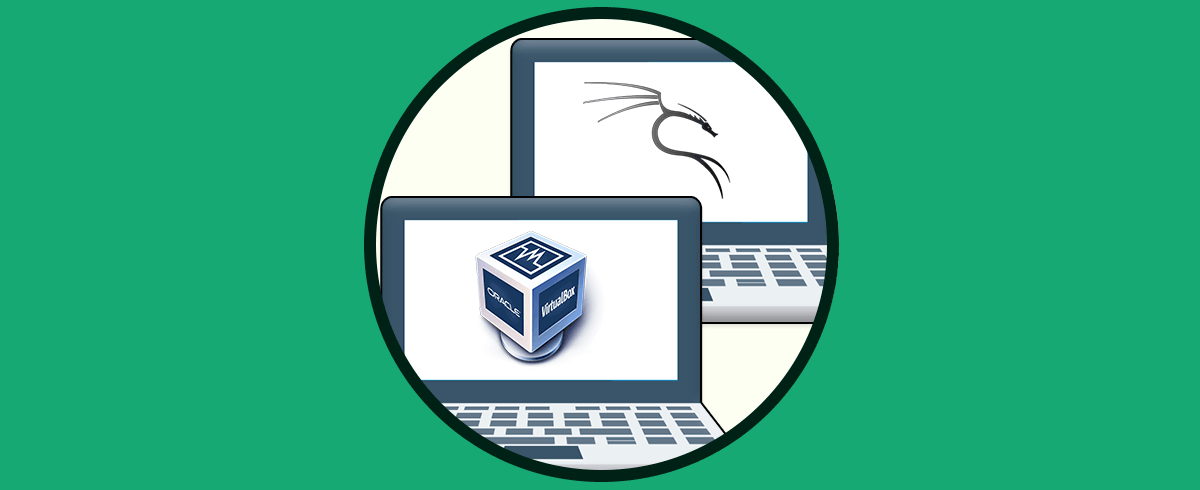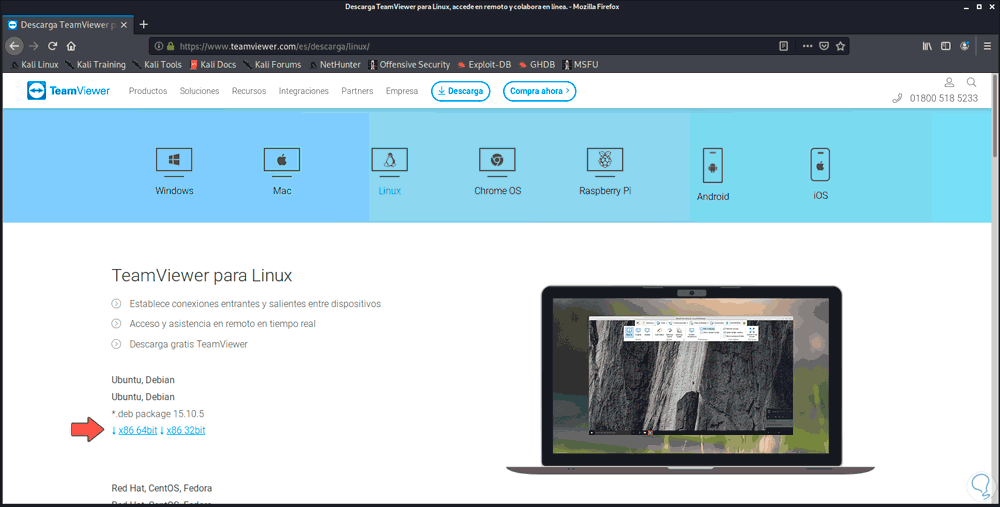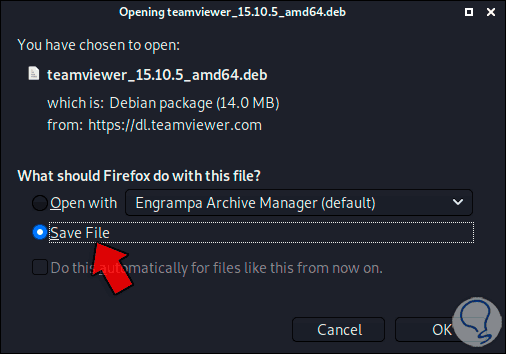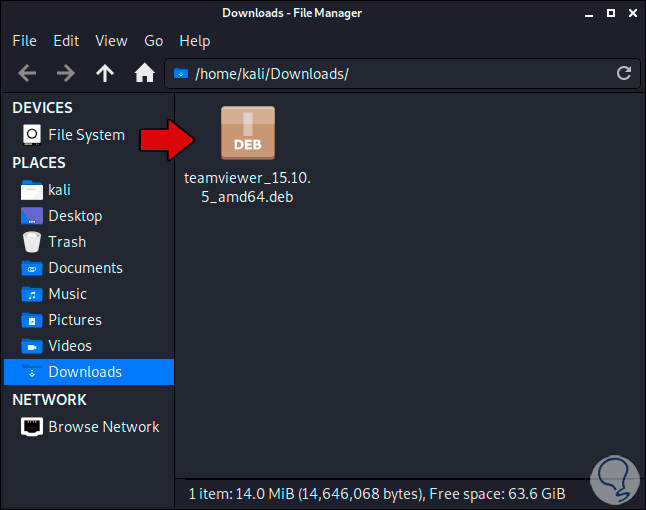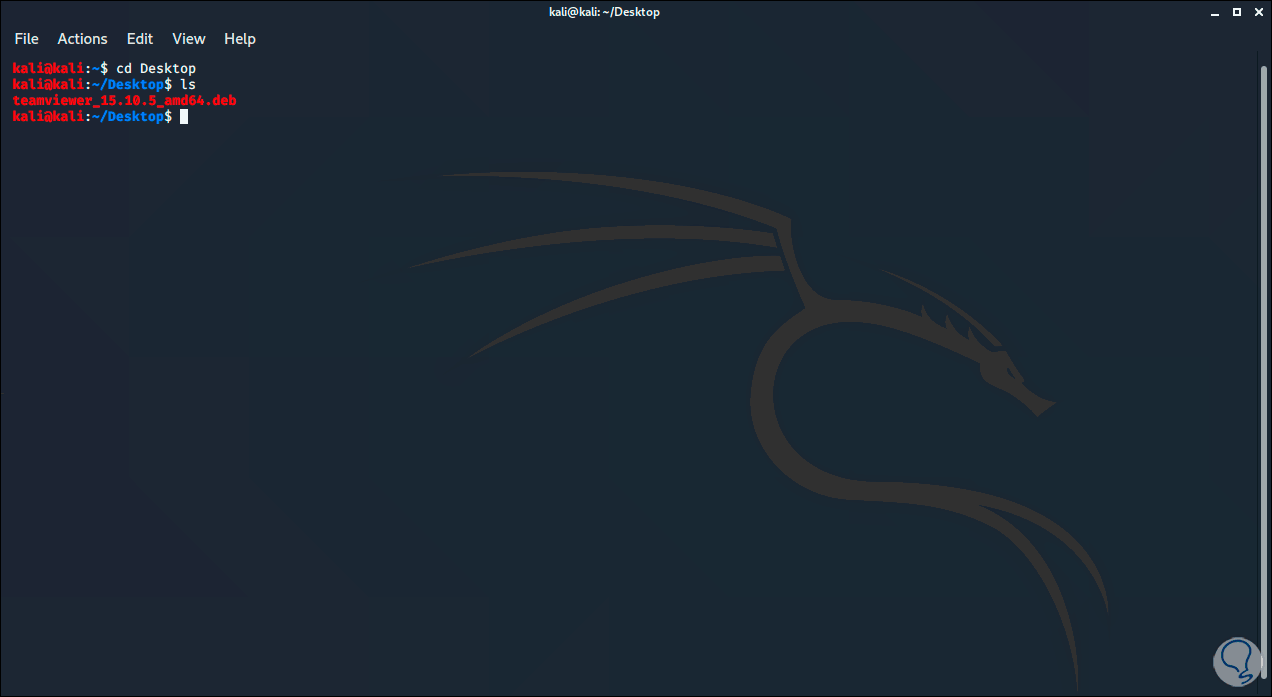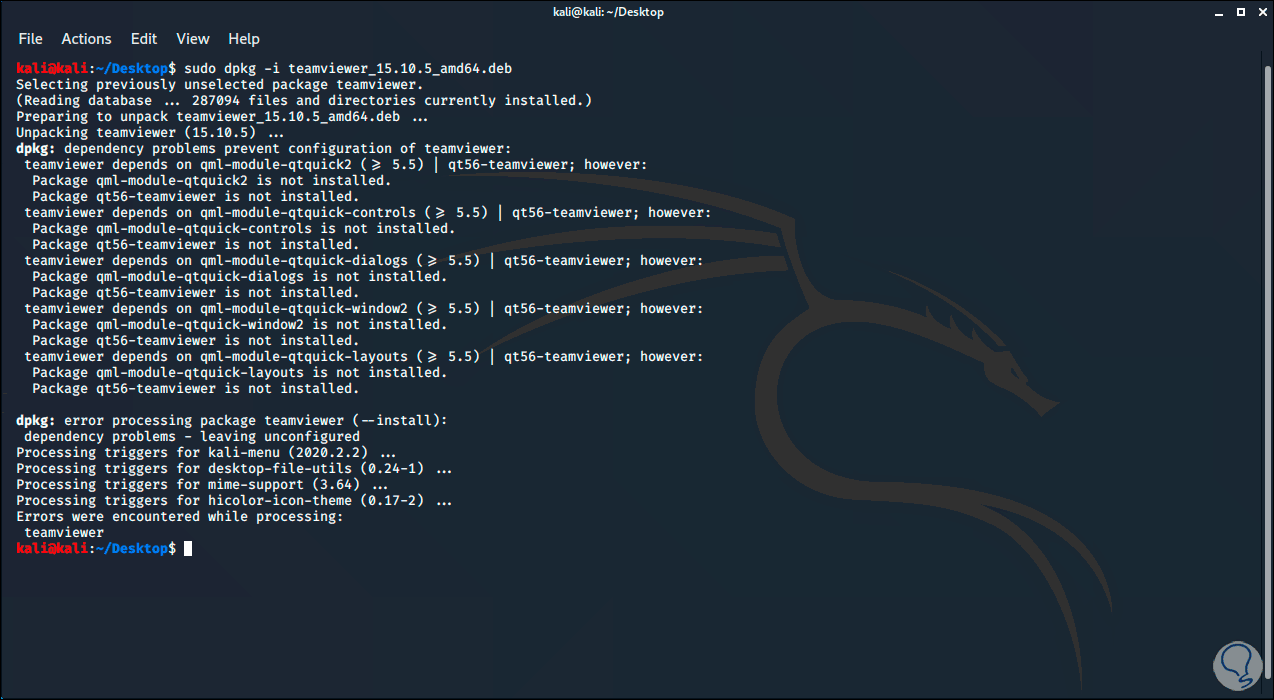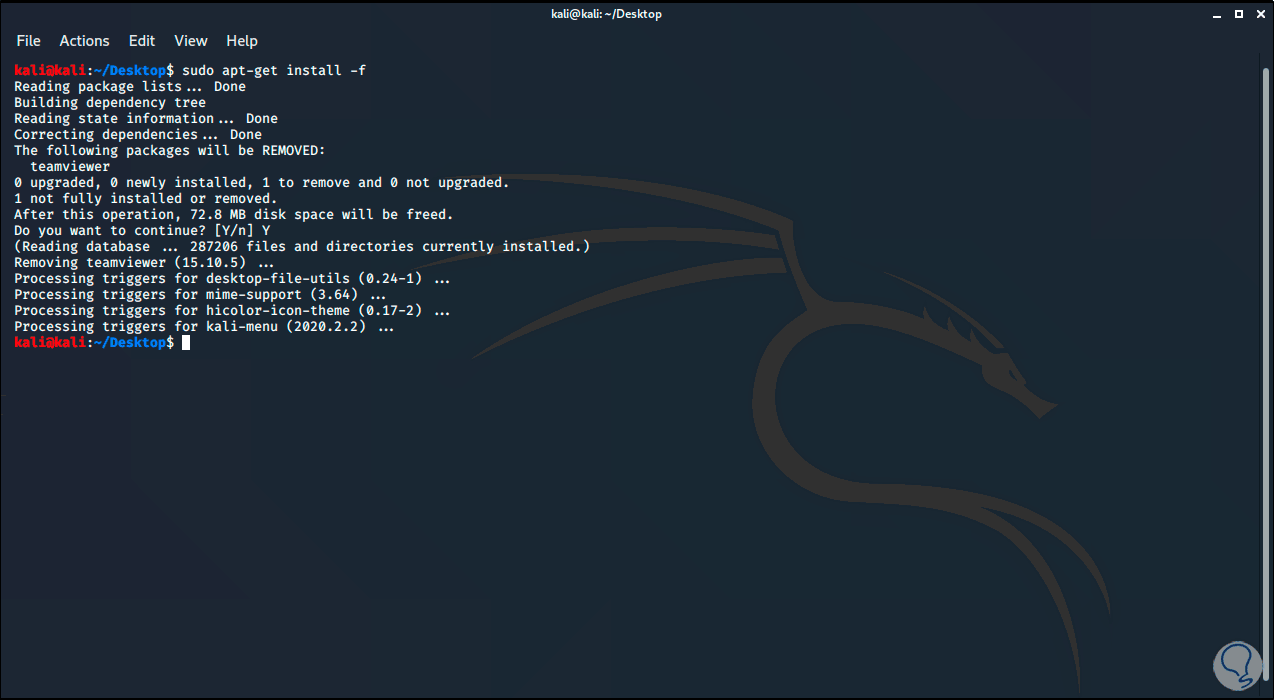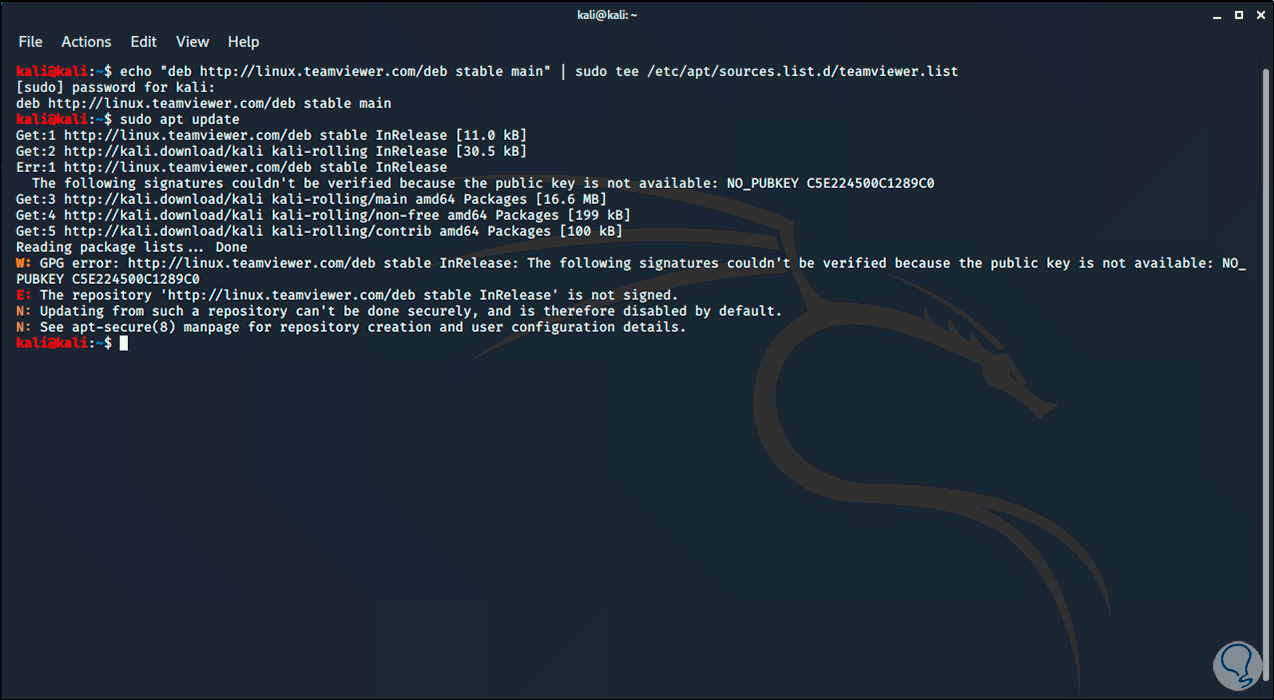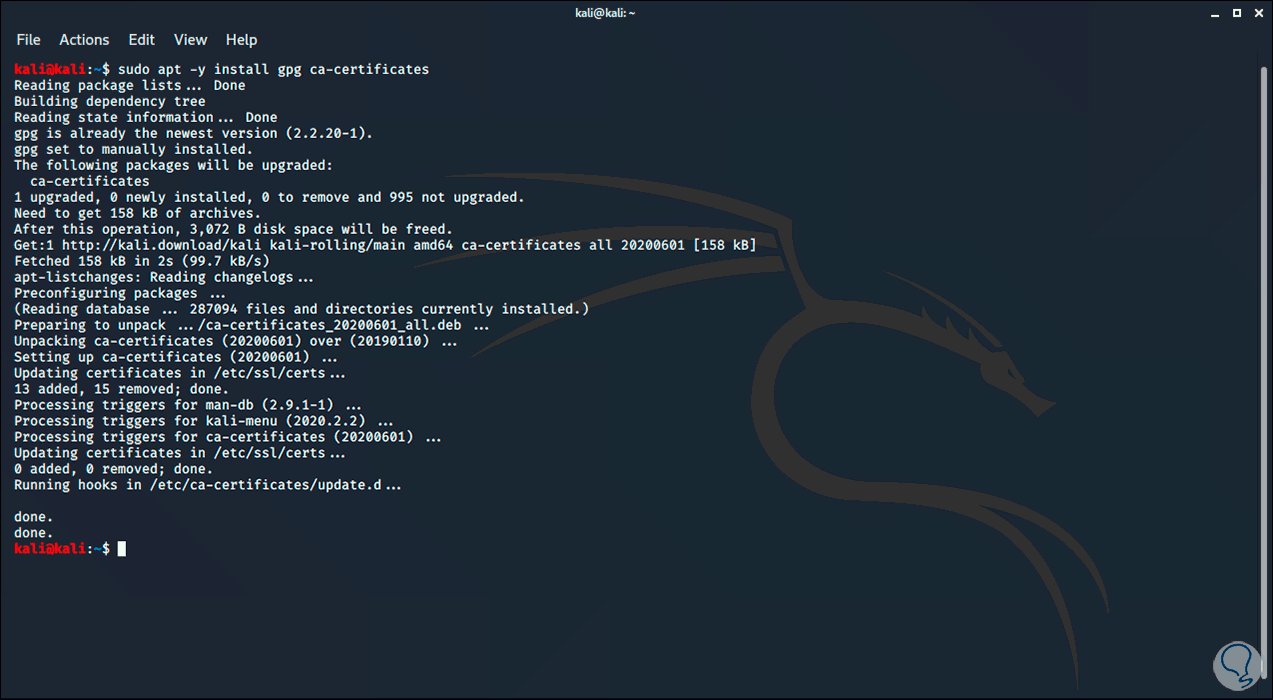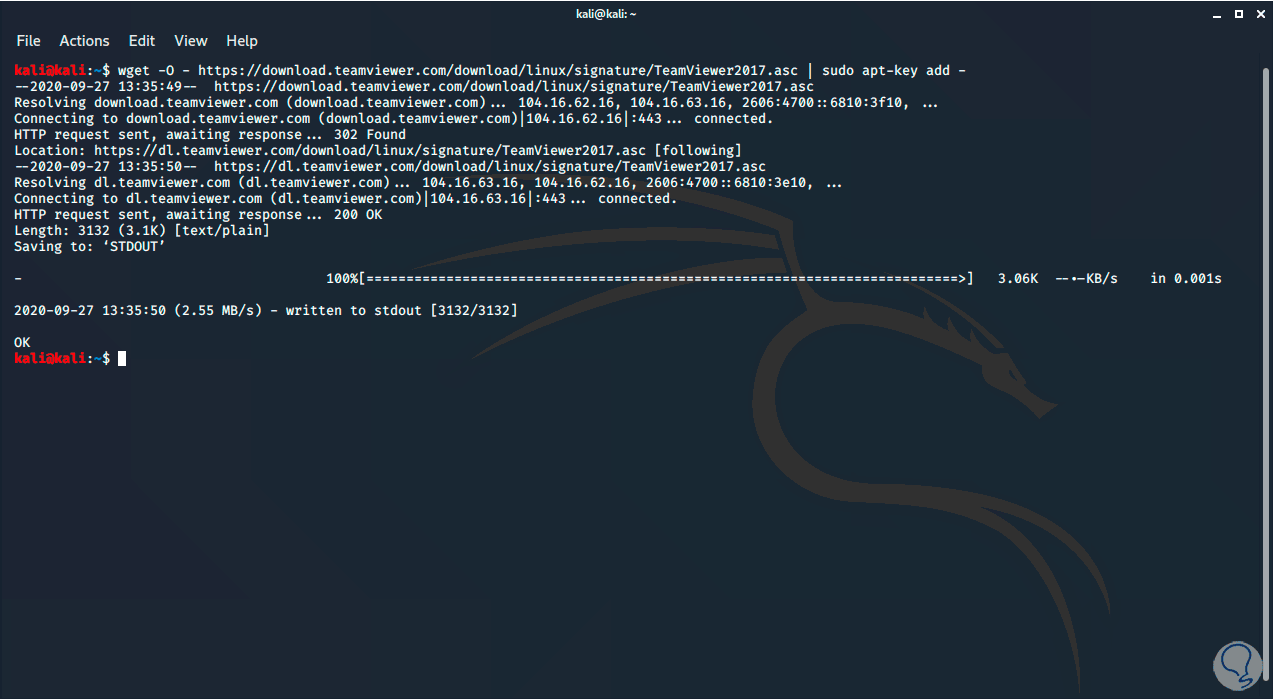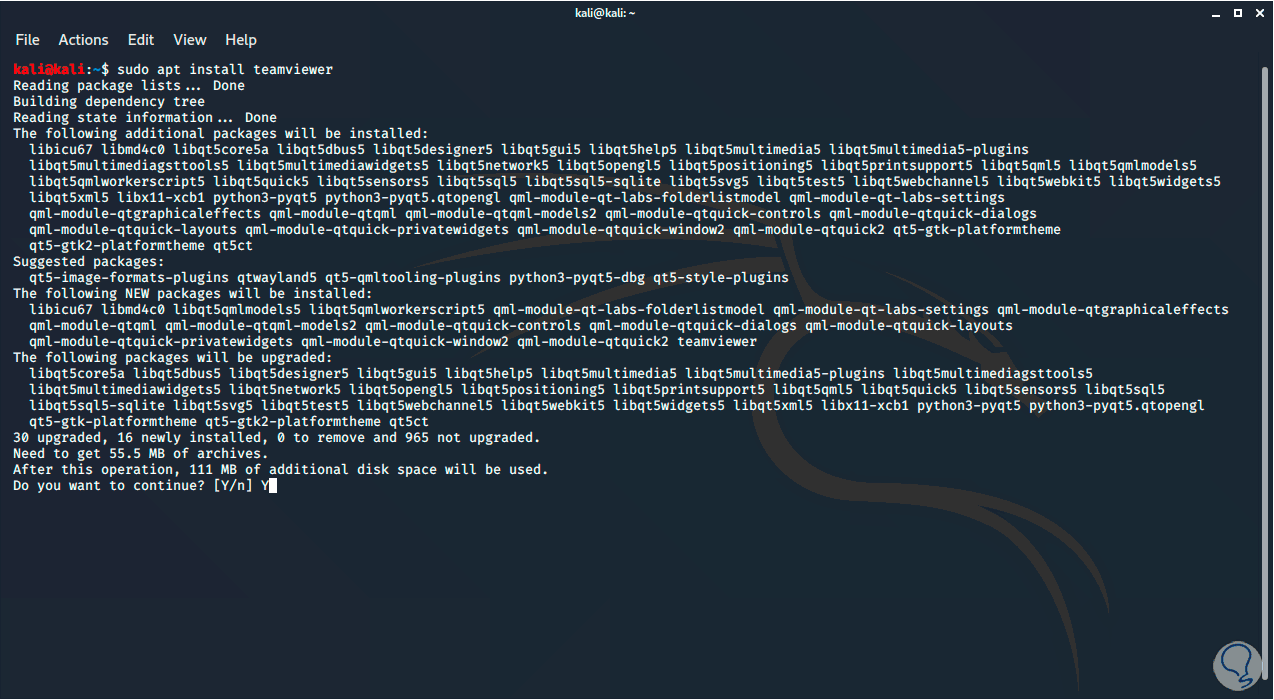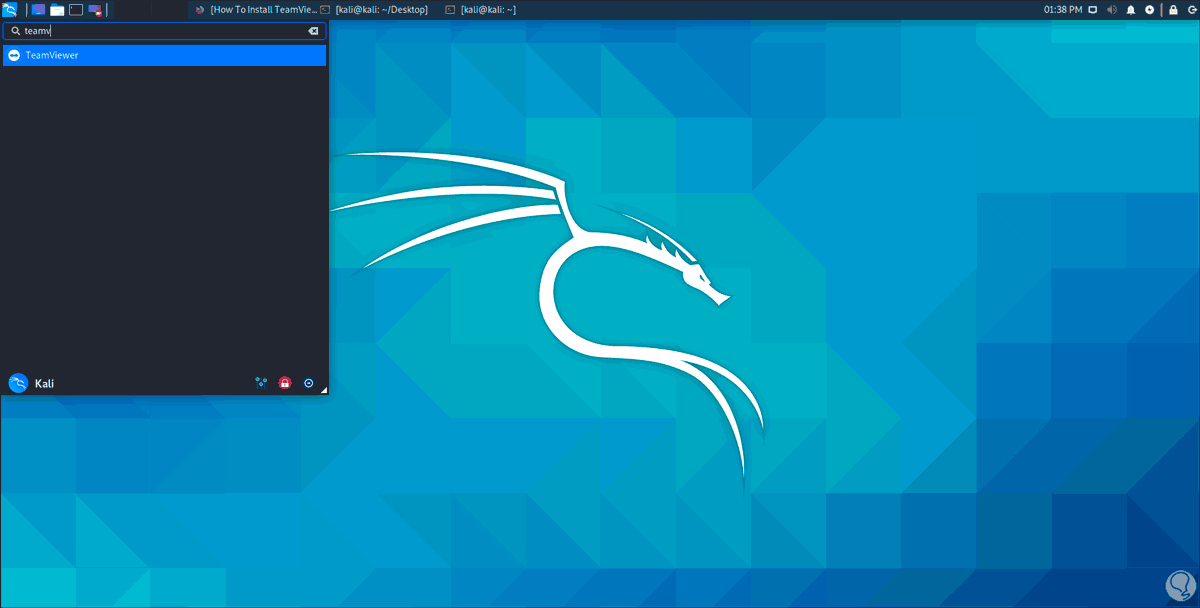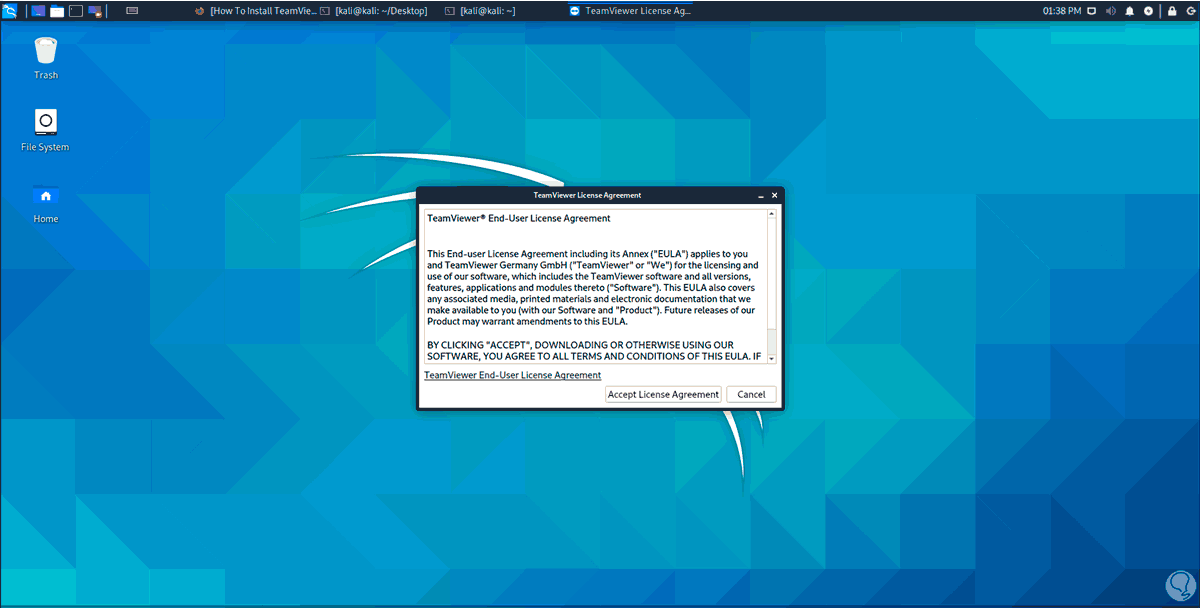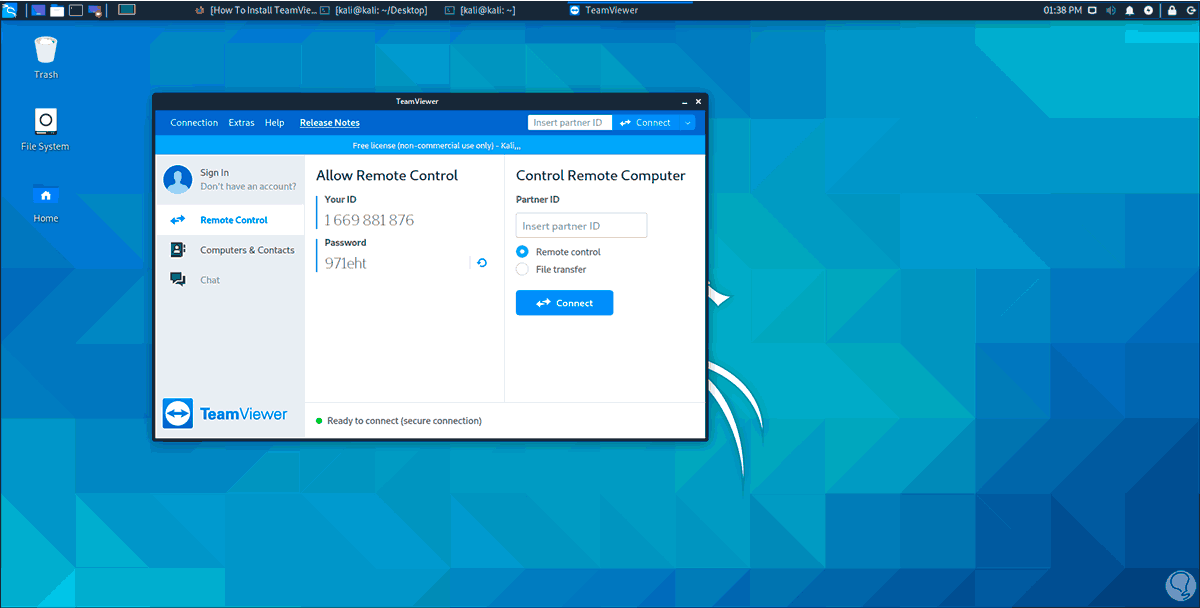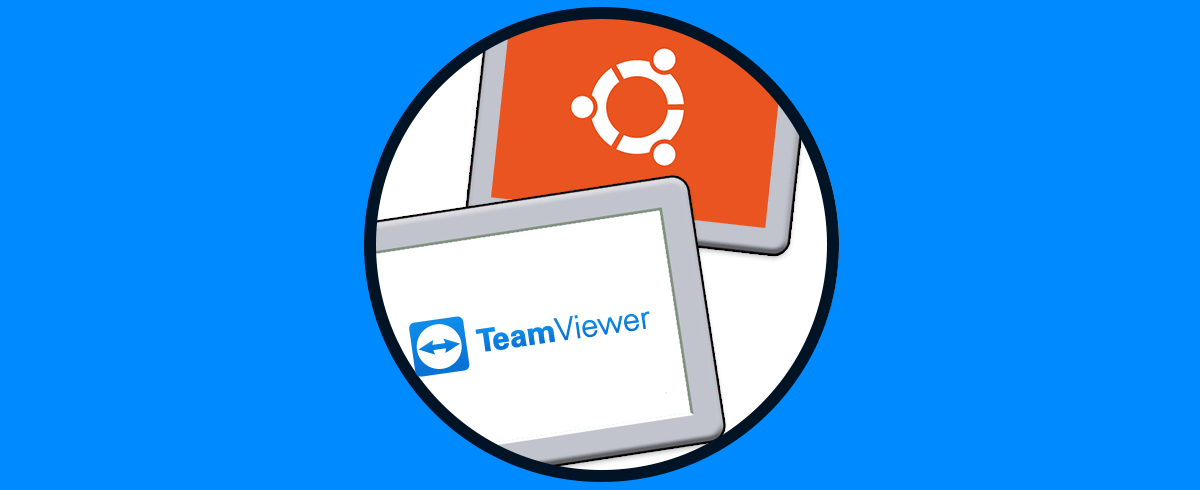Para nadie es un secreto que TeamViewer es quizás una de las aplicaciones mas populares para todo lo relacionado con conectividad remota gracias a sus diversas funciones y características integradas que lo convierten en una de las opciones más completas para este tipo de tareas, TeamViewer está disponible para sistemas Windows, macOS, Android e iOS.
Con TeamViewer es posible acceder de forma remota tanto a equipos como a dispositivos móviles y poder brindarles soporte remoto y colaboración en tiempo real sin tener que ir hasta ese lugar, hoy veremos este TeamViewer en Kali Linux.
- Acceso permanente para dispositivos desatendidos
- Opciones y compatibilidad con Wake-on-LAN y reinicio remoto
- Impresión remota en los sistemas Windows y macOS
- Intercambio de archivos seguro
- Opción para visualizar los diagnósticos del sistema a través de la aplicación de escritorio TeamViewer
- Compartir pantalla en iPhone y iPad
- Cuenta con cifrado AES de 256 bits de extremo a extremo, autenticación de dos factores y otras opciones adicionales de seguridad
- Acceso a dispositivos móviles
- Opciones flexibles para compartir archivos entre equipos
- Función de chat para hablar en tiempo real con el usuario y mucho mas
- Hasta Kali Linux 2019
- Kali Linux 2020
1. Instalar TeamViewer en Kali Linux en versiones hasta 2019
Para esto vamos al sitio oficial de TeamViewer en el siguiente enlace:
Seleccionamos “Linux” y descargamos el archivo .deb de 64 o 32 bits según la arquitectura del equipo:
Lo guardamos localmente:
Podemos copiarlo al escritorio y luego accedemos a la terminal en Kali, con el comando “ls” listamos el contenido:
Ejecutamos el siguiente comando para instalar TeamViewer en estas ediciones:
sudo dpkg -i archivo.deb
Podemos ver que se despliega un error, para corregirlo ejecutamos lo siguiente:
sudo apt-get install -f
Con esto se instalará TeamViewer en estas ediciones.
2. Instalar TeamViewer en Kali Linux en versiones hasta 2020
Para Kali 2020 el proceso es algo diferente, en primer lugar,copiamos el repositorio de TeamViewer:
echo "deb http://linux.teamviewer.com/deb stable main" | sudo tee /etc/apt/sources.list.d/teamviewer.list
Actualizamos el sistema:
sudo apt update
Después de esto vamos a instalar los certificados:
sudo apt -y install gpg ca-certificates
Descargamos la clave GPG:
wget -O - https://download.teamviewer.com/download/linux/signature/TeamViewer2017.asc | sudo apt-key add -
Nuevamente actualizamos el sistema e instalamos TeamViewer:
sudo apt update
sudo apt install teamviewer
Confirmamos con la letra Y para culminar el proceso:
Accedemos a TeamViewer desde el buscador en Kali Linux:
En primer lugar, debemos confirmar la licencia de uso:
Aceptamos esta y estaremos en el entorno de TeamViewer en Kali Linux:
Con Solvetic tienes la oportunidad de instalar TeamViewer en Kali sin importar su edición.